mac如何制作u盘启动盘安装linux
dd if=/data/xxx.iso of=/dev/sdb 即可制作

小米笔记本A58511DD 怎么设置从U盘启动?
不论哪个品牌、哪种型号的电脑启动都必须在cmos中设置启动盘,由于电脑出厂设置的启动盘已经默认为C盘因此很多人并不知道启动盘需要事先设置的。我们在实际使用过程中因为某些原因需要更换启动盘也是常有的事情,遇到这种情况就必须在cmos中调整启动盘。

怎么用U盘做系统盘
我是卖优盘的,用U盘做系统盘比较麻烦!具体安装方法:一、制作一个能启动电脑的带WindowsPE的启动U盘(1GB以上的U盘,有的U盘不好使)1、到网上下载“老毛桃WinPE”的工具到硬盘,再把U盘接在电脑上,按下面的步骤制作一个能启动的U盘。2、双击“老毛桃WinPE”文件夹,在打开的1中双击“Boot CD ISO,解压后,双击SETUP,选出PESETUP.EXE,打开“老毛桃制作的WinPE专用工具安装界面。3、选第4项Grub安装/启动U盘、移动硬盘安装),回车。4、输入U盘的盘符(F),回车。5、输入U盘盘符,回车,按任意键开始格式U盘,设置选U盘,文件系统选FA32,卷标框架中输入U,点击“开始”按钮。6、出现警告,选“是”,显示进度,顺利完成格式化,确定,关闭。7、引导部分,设备点选下拉列表中的U盘,注意不要选错;下边的选项,一律不选,打安装,关闭窗口。8、写入引导完毕,按任意键继续,给启动U盘设个密码,如,1234,再输入一次,牢记密码。本来笔者不想设置启动U盘的密码,但这个步骤不能跳过,所以没办法只好设了一个密码。设置完后,一定要牢记你设好的密码,否则启动U盘会无法使用。按任意键继续。9、制作完毕二、从网上下载镜像系统文件存放到U盘。三、 把电脑的第一启动项设为USB设备启动(有的主板不支持USB设备启动)不同电脑不同版本的bios有不同的设置方法,不过都大同小异,目的就是让电脑的第一启动项变为U盘启动。四、用能启动的U盘安装XP1、先把具备启动功能的U盘插入电脑U盘端口。2、启动电脑后,如果出现“Profilel”,是说U 盘启动失败;如果要求你输入启动U盘的密码(就是前文在制作这个启动U盘时设置的密码),当你输入正确的密码后,即可看到一个选择菜单,选择“WinPE By:MAOTAO”,进入WinPE界面。3、打开我的电脑,右击C盘盘符,选出“格式化”对C盘进行格式化,4、运行在U盘上的WinPE自带了一个虚拟光驱,开始-程序-磁盘光驱工具-选第二项“Virtual Drive Manager”,打开虚拟光驱窗口。5、载入XP光盘的镜像,在Virtual Drive Manager窗口,点“装载”, 进装载镜像文件窗口,(1)在窗口中,“分配为”选“A”,“装载为”选“自动检测”点击“浏览”,打开镜像文件窗口。(2)“文件类型”选“ISO文件”,“查找范围”选择你之前下载的那个GHOST系统存放的磁盘,在下边的列表中选定你要安装的ISO系统文件,点击打开,返回到装载镜像文件窗口。(3)“镜像文件路径”中显示你刚选出要安装的系统文件。点击“确定”。返回到我的电脑窗口,在窗口中看到多出一个虚拟光驱驱动器图标。用虚拟光驱载入系统镜像后会多出一个驱动器6、启动WinPe的Ghost,开始-程序-克隆工具-选Ghost32V11,打开系统恢复工具诺顿Ghost。7、选择From Image,然后找到虚拟光驱载入的光盘目录,把GHOSTXP.GHO选上,接着选要恢复到的硬盘,然后选择要恢复到的分区。点击YES,等着它恢复完就行8、前面都选择好之后,会弹出一个对话框问你是否要将指定的GHO镜像恢复到电脑的C盘去,点击yes就可以。重启进入系统,当GHOST镜像恢复完毕后,即可重启进入系统,重装!完毕!
下面是两种u盘装系统的方法,一:是通过量产u盘安装系统;二:是进入PE安装系统。 (引用请注明:嗯T这样就对了)一:准备需要的设备: 一个U盘、一个系统的镜像(ISO)和一个软碟通软件(UltraISO_v9.36)软碟通是一个收费软件,安装后每次都点击继续试用就OK了,不用去找什么注册码。步骤 一:安装软碟通软件 二:插入U盘 三:对着你的ISO文件右击打开方式选择软碟通四:在软碟通软件左下角点击你的U盘、再点击菜单中的启动、写入硬盘映像、点击弹出窗口中的写入、最后等到它写着成功刻入时就可以关闭了。注意事项就是要选中你的U盘,不过一般都默认就好,如果是制作win7的U盘启动,就要有点耐心了,毕竟是2个G要写入U盘,xp速度就很快,同时U盘容量必须大于iso映像。这方法是制作光盘一样的启动u盘。最后就是把bios设置为u盘为第一启动项二:需要的设备: 一个U盘和一个系统的镜像(ISO)A:首先是制作一个能启动电脑带WindowsPE系统的启动盘。制作启动U盘:用PE“PETonPE_03_V1.9.6”这个软件来制作启动U盘,按照提示安装就好,重要选择有二个,一个选择安装在u盘、二选对u盘的容量。B:其次把电脑的第一启动项设为USB设备启动设置USB为第一启动项:这里我就不说了,每个品牌有自己的不同点,但大体都差不多,自己网上百度查找自己相应电脑是怎样设置为USB为第一启动项。进入Bios设置要注意的事项:a:必须制作启动U盘b:必须先把u盘插入电脑,在启动电脑进Bios进行设置。c:如果进入pe系统看不见你自己的硬盘,请重新来一遍,在进入pe系统时按F6(最好第一次就按下F6,它会提示,要留意,按F6后要按Enter回车键。).上面步骤成功了,接下来就是在PE系统下怎样安装系统。我推荐了视频。放心看了一定会 百度搜索“U盘装系统教程第一课:用通用PE制作U盘启动工具盘”当初我也是这里学的,超详细。里面有制作U盘启动盘,u盘安装XP、win7、用ghost装系统。
先做成启动盘,这是一个U盘的隐藏分区,看不见的。再把系统文件镜像复制到U盘。具体的很复杂也很简单,试试吧。
这个直接在网上找教程就有了!老毛桃最有保证!基本是一步一步照弄就行了! http://wenku.baidu.com/view/dd217dbfc77da26925c5b0e3.html 自己照图做就行了!对于那个系统文件!你放电脑里也行,放已经装了老毛桃的U盘里也行,反正就是在最生!最好是先把系统文件解压出来!然后把解压的东西全都复制进去就OK!
XP系统大多在7百兆以内,WIN7要4g的u盘,工具有很多,软碟通,大白菜pe制作工具,量产工具
下面是两种u盘装系统的方法,一:是通过量产u盘安装系统;二:是进入PE安装系统。 (引用请注明:嗯T这样就对了)一:准备需要的设备: 一个U盘、一个系统的镜像(ISO)和一个软碟通软件(UltraISO_v9.36)软碟通是一个收费软件,安装后每次都点击继续试用就OK了,不用去找什么注册码。步骤 一:安装软碟通软件 二:插入U盘 三:对着你的ISO文件右击打开方式选择软碟通四:在软碟通软件左下角点击你的U盘、再点击菜单中的启动、写入硬盘映像、点击弹出窗口中的写入、最后等到它写着成功刻入时就可以关闭了。注意事项就是要选中你的U盘,不过一般都默认就好,如果是制作win7的U盘启动,就要有点耐心了,毕竟是2个G要写入U盘,xp速度就很快,同时U盘容量必须大于iso映像。这方法是制作光盘一样的启动u盘。最后就是把bios设置为u盘为第一启动项二:需要的设备: 一个U盘和一个系统的镜像(ISO)A:首先是制作一个能启动电脑带WindowsPE系统的启动盘。制作启动U盘:用PE“PETonPE_03_V1.9.6”这个软件来制作启动U盘,按照提示安装就好,重要选择有二个,一个选择安装在u盘、二选对u盘的容量。B:其次把电脑的第一启动项设为USB设备启动设置USB为第一启动项:这里我就不说了,每个品牌有自己的不同点,但大体都差不多,自己网上百度查找自己相应电脑是怎样设置为USB为第一启动项。进入Bios设置要注意的事项:a:必须制作启动U盘b:必须先把u盘插入电脑,在启动电脑进Bios进行设置。c:如果进入pe系统看不见你自己的硬盘,请重新来一遍,在进入pe系统时按F6(最好第一次就按下F6,它会提示,要留意,按F6后要按Enter回车键。).上面步骤成功了,接下来就是在PE系统下怎样安装系统。我推荐了视频。放心看了一定会 百度搜索“U盘装系统教程第一课:用通用PE制作U盘启动工具盘”当初我也是这里学的,超详细。里面有制作U盘启动盘,u盘安装XP、win7、用ghost装系统。
先做成启动盘,这是一个U盘的隐藏分区,看不见的。再把系统文件镜像复制到U盘。具体的很复杂也很简单,试试吧。
这个直接在网上找教程就有了!老毛桃最有保证!基本是一步一步照弄就行了! http://wenku.baidu.com/view/dd217dbfc77da26925c5b0e3.html 自己照图做就行了!对于那个系统文件!你放电脑里也行,放已经装了老毛桃的U盘里也行,反正就是在最生!最好是先把系统文件解压出来!然后把解压的东西全都复制进去就OK!
XP系统大多在7百兆以内,WIN7要4g的u盘,工具有很多,软碟通,大白菜pe制作工具,量产工具
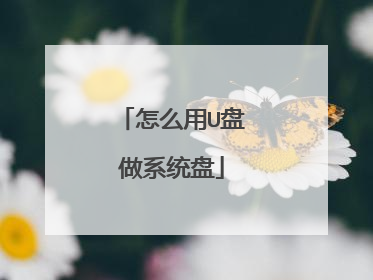
ubuntu下制作iso镜像u盘启动的工具 dd命令不好使
需要的工具:Linux系统、U盘、ISO镜像文件。 首先在Linux系统中打开终端,使用DD命令,格式如下:sudo dd if=xxx.iso of=/dev/sdb命令中xxx.iso是你的ISO镜像文件的路径,of=后面的你的U盘路径,一般就是/dev/sdb或者/dev/sdc(后面不要带1或者2的数字)。如何确认U盘路径:终端中输入:sudo fdisk -l完整实例:sudo dd if=/home/mtoou/下载/xubunut.iso of=/dev/sdb 涵义:向sdb磁盘写入位于/home/mtoou/下载/目录下的xubuntu.iso镜像文件。输完上述DD命令后回车执行,系统就开始制作启动盘了,期间终端命令窗口不会有任何反馈,但能通过U盘运行指示灯看到U盘在进行读写操作,这个过程可能持续5、6分钟才完成。当看到终端命令窗口有返回消息即制作完成。

如何用linux的dd命令制作windows的u盘启动盘?
linux dd命令[用于制作U盘启动盘的神奇的命令]linux dd命令刻录启动U盘详解dd命令做usb启动盘十分方便,只须:sudo dd if=xxx.iso of=/dev/sdb bs=1M用以上命令前必须卸载u盘,sdb是你的u盘,bs=1M是块的大小,后面的数值大,写的速度相对块一点,但也不是无限的,我一般选2M,注意,执行命令后很块完成,但u盘还在闪,等不闪了,安全移除。注意:你的镜像需要支持dd命令。dd命令的解释。定义dd是Linux/UNIX 下的一个非常有用的命令,作用是用指定大小的块拷贝一个文件,并在拷贝的同时进行指定的转换。参数1. if=文件名:输入文件名,缺省为标准输入。即指定源文件。< if=input file >2. of=文件名:输出文件名,缺省为标准输出。即指定目的文件。< of=output file >3. ibs=bytes:一次读入bytes个字节,即指定一个块大小为bytes个字节。obs=bytes:一次输出bytes个字节,即指定一个块大小为bytes个字节。bs=bytes:同时设置读入/输出的块大小为bytes个字节。4. cbs=bytes:一次转换bytes个字节,即指定转换缓冲区大小。5. skip=blocks:从输入文件开头跳过blocks个块后再开始复制。6. seek=blocks:从输出文件开头跳过blocks个块后再开始复制。注意:通常只用当输出文件是磁盘或磁带时才有效,即备份到磁盘或磁带时才有效。7. count=blocks:仅拷贝blocks个块,块大小等于ibs指定的字节数。8. conv=conversion:用指定的参数转换文件。ascii:转换ebcdic为asciiebcdic:转换ascii为ebcdicibm:转换ascii为alternate ebcdicblock:把每一行转换为长度为cbs,不足部分用空格填充unblock:使每一行的长度都为cbs,不足部分用空格填充lcase:把大写字符转换为小写字符ucase:把小写字符转换为大写字符swab:交换输入的每对字节noerror:出错时不停止notrunc:不截短输出文件sync:将每个输入块填充到ibs个字节,不足部分用空(NUL)字符补齐。编辑本段dd应用实例。1.将本地的/dev/hdb整盘备份到/dev/hdddd if=/dev/hdb of=/dev/hdd2.将/dev/hdb全盘数据备份到指定路径的image文件dd if=/dev/hdb of=/root/image3.将备份文件恢复到指定盘dd if=/root/image of=/dev/hdb4.备份/dev/hdb全盘数据,并利用gzip工具进行压缩,保存到指定路径dd if=/dev/hdb | gzip > /root/image.gz5.将压缩的备份文件恢复到指定盘gzip -dc /root/image.gz | dd of=/dev/hdb6.备份磁盘开始的512个字节大小的MBR信息到指定文件dd if=/dev/hda of=/root/image count=1 bs=512count=1指仅拷贝一个块;bs=512指块大小为512个字节。恢复:dd if=/root/image of=/dev/hda7.备份软盘dd if=/dev/fd0 of=disk.img count=1 bs=1440k (即块大小为1.44M)8.拷贝内存内容到硬盘dd if=/dev/mem of=/root/mem.bin bs=1024 (指定块大小为1k)9.拷贝光盘内容到指定文件夹,并保存为cd.iso文件dd if=/dev/cdrom(hdc) of=/root/cd.iso10.增加swap分区文件大小第一步:创建一个大小为256M的文件:dd if=/dev/zero of=/swapfile bs=1024 count=262144第二步:把这个文件变成swap文件:mkswap /swapfile第三步:启用这个swap文件:swapon /swapfile第四步:编辑/etc/fstab文件,使在每次开机时自动加载swap文件:/swapfile swap swap default 0 011.销毁磁盘数据dd if=/dev/urandom of=/dev/hda1注意:利用随机的数据填充硬盘,在某些必要的场合可以用来销毁数据。12.测试硬盘的读写速度dd if=/dev/zero bs=1024 count=1000000 of=/root/1Gb.filedd if=/root/1Gb.file bs=64k | dd of=/dev/null通过以上两个命令输出的命令执行时间,可以计算出硬盘的读、写速度。13.确定硬盘的最佳块大小:dd if=/dev/zero bs=1024 count=1000000 of=/root/1Gb.filedd if=/dev/zero bs=2048 count=500000 of=/root/1Gb.filedd if=/dev/zero bs=4096 count=250000 of=/root/1Gb.filedd if=/dev/zero bs=8192 count=125000 of=/root/1Gb.file通过比较以上命令输出中所显示的命令执行时间,即可确定系统最佳的块大小。14.修复硬盘dd if=/dev/sda of=/dev/sda 当硬盘较长时间(比如1,2年)放置不使用后,磁盘上会产生magnetic fluxpoint。当磁头读到这些区域时会遇到困难,并可能导致I/O错误。当这种情况影响到硬盘的第一个扇区时,可能导致硬盘报废。上边的命令有可能使这些数据起死回生。且这个过程是安全,高效的。
介绍如何在Windows7操作系统下,实现linux的dd命令制作windows的u盘启动盘: 工具: Linux发行版的ISO镜像或IMG镜像 Windows7操作系统 DDforWindows软件命令行工具版本0.6-beta3 图形界面工具ddwin.exe. 用于安装Linux系统的U盘一个,其容量大于ISO镜像. 1.我提供ddwin.exe百度盘链接 . 2.打开ddwin.exe软件,默认已经选定了当前U盘.选择ddwin.exe上[Choosefile]按钮,选择你的ISO镜像,选择界面的文件类型请改为所有类型. 3.选择ddwin.exe的[Restore]按钮,它首先会提示你ISO镜像是小于U盘大小的.(必须要小于啊,不然怎么烧录进去),我们选择[是]表示确认.接下来ddwin.exe询问你是否要烧录,我们选择[是]. 4.ddwin.exe正在烧录ISO镜像到U盘. 5.ISO镜像已成功dd到U盘,至此,一个Linux系统启动U盘我们已经制作完成.
介绍如何在Windows7操作系统下,实现linux的dd命令制作windows的u盘启动盘: 工具: Linux发行版的ISO镜像或IMG镜像 Windows7操作系统 DDforWindows软件命令行工具版本0.6-beta3 图形界面工具ddwin.exe. 用于安装Linux系统的U盘一个,其容量大于ISO镜像. 1.我提供ddwin.exe百度盘链接 . 2.打开ddwin.exe软件,默认已经选定了当前U盘.选择ddwin.exe上[Choosefile]按钮,选择你的ISO镜像,选择界面的文件类型请改为所有类型. 3.选择ddwin.exe的[Restore]按钮,它首先会提示你ISO镜像是小于U盘大小的.(必须要小于啊,不然怎么烧录进去),我们选择[是]表示确认.接下来ddwin.exe询问你是否要烧录,我们选择[是]. 4.ddwin.exe正在烧录ISO镜像到U盘. 5.ISO镜像已成功dd到U盘,至此,一个Linux系统启动U盘我们已经制作完成.

